Bild in schwarz weiß umwandeln - Die 6 besten Wege 2025
Verwirrt darüber, wie Sie ein Bild schwarz weiß machen, und von den verschiedenen Schiebereglern in Ihrem aktuellen Bildbearbeitungsprogramm? Wird das Bild einfach zu einem grauen Durcheinander? Nun, machen Sie sich bereit und atmen Sie tief durch: Ich habe 6 verschiedene Möglichkeiten, mit denen Sie diese Aufgabe ganz leicht erledigen können.
Erstens: Warum schwarz-weiß? Ist das nicht eine Verschlechterung? Viele von uns halten Schwarz-Weiß-Fotos für ein Relikt aus der Vergangenheit. Aber manchmal kann ein farbloses Bild viel mehr Details zeigen als ein Bild mit Farben. Heben Sie Texturen hervor, konzentrieren Sie sich auf Silhouetten, spielen Sie mit den Kontrasten zwischen Objekten, fügen Sie ein leichtes Rauschen für die Retro-Stimmung hinzu - das können Sie mit keinem farbigen Bild erreichen.


Also, wie kann man ein Bild in schwarz weiß umwandeln? Wie geht man am Besten vor, ohne ins Schwitzen zu kommen? Hier sind 6 verschiedene Programme, mit denen Sie diese Aufgabe im Handumdrehen bewältigen können. Lesen Sie weiter und entdecken Sie eine Methode, die zu Ihnen passt.
Hier sind sie:
- 1. Wenden Sie Schwarz-Weiß-Effekt auf Bilder in PhotoWorks an
- 2. Konvertieren Sie Ihre Bilder in Paint in Schwarz-Weiß
- 3. Machen Sie Ihre Fotos in Microsoft Publisher zu Graustufen
- 4. Konvertieren Sie Ihre Bilder mit Photoshop in Schwarz-Weiß
- 5. Machen Sie Ihre Fotos in Snapseed schwarz-weiß
- 6. Wandeln Sie Ihr Bild mit LunaPic in schwarz weiß um
Weg 1. Machen Sie Fotos schwarz-weiß in PhotoWorks
Stellen Sie sich vor, dass Sie ein Farbfoto in schwarz-weiß umwandeln können, indem Sie einfach ein Kästchen anklicken. Keine verwirrenden Dropdown-Listen oder Menüs. Ist das nicht mehr als ein Traum? Aber sicher doch! PhotoWorks ist ein einfach zu bedienendes Fotobearbeitungsprogramm auf Deutsch, das eine ziemlich einfache Benutzeroberfläche und eine ganze Reihe von verschiedenen Tools hat. Wenn Sie sich zum Beispiel nicht sicher sind, wie das von Ihnen benötigte Werkzeug heißt, geben Sie einfach ein paar Schlüsselwörter in das Suchfeld ein und schon wird die erforderliche Option gefunden.
Hier sind die Schritte um ein Bild schwarz weiß zu machen in PhotoWorks auf Ihrem Mac oder Windows PC:
Schritt 1. Starten Sie PhotoWorks
Öffnen Sie das Programm und importieren Sie Ihr Bild.
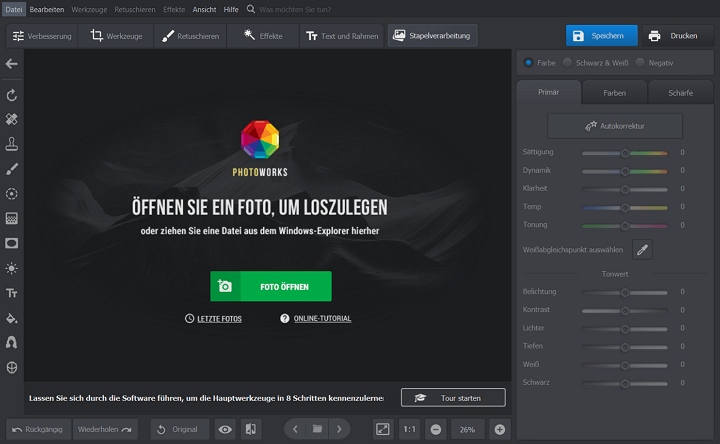
Wählen Sie ein Foto für die Anwendung des Schwarz-Weiß-Effekts
Schritt 2. Wandeln Sie Ihr Bild in schwarz weiß um
Gehen Sie zur Registerkarte Verbesserung und aktivieren Sie das Kästchen Schwarz und Weiß, um die Farben zu entfernen.
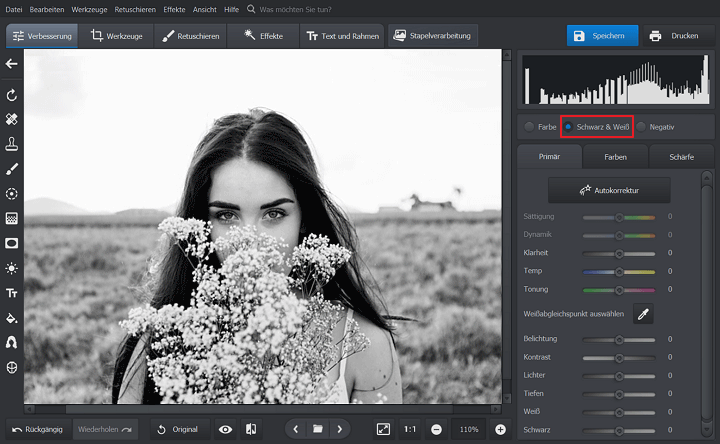
Aktivieren Sie einfach das Kästchen Schwarz-Weiß, um Ihr Bild in Graustufen zu verwandeln
Schritt 3. Bewegen Sie die Schieberegler für weitere Anpassungen
Wenn Sie das Ergebnis noch ein wenig optimieren möchten, verwenden Sie die Schieberegler für den Farbton. Wenn Sie zum Beispiel ein überbelichtetes Bild haben, können Sie die Helligkeit verringern, indem Sie die Schieberegler Weiß und Lichter anpassen, während Sie mit Schatten und Schwarz die dunkleren Bereiche hervorheben können.
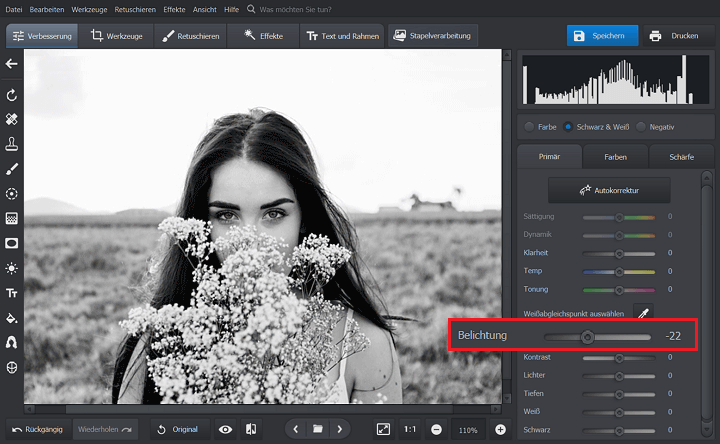
Wir verringern die Belichtung, um die hellen Bereiche dunkler zu machen
Schritt 4. Speichern Sie Ihre Arbeit
Wenn Sie fertig sind, klicken Sie auf Speichern, um die Änderungen zu übernehmen.
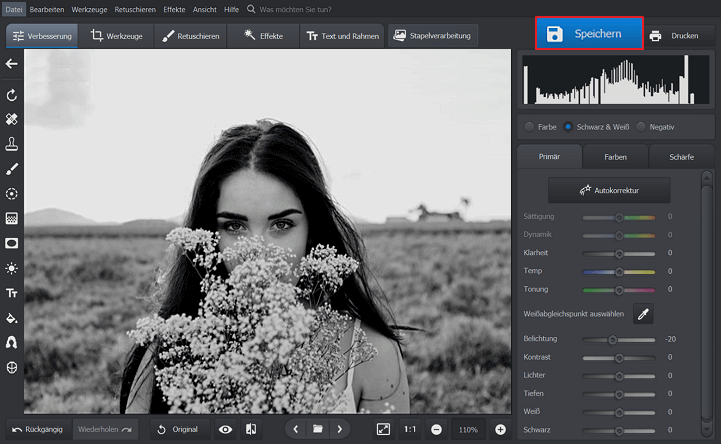
Wenn Ihnen das Ergebnis gefällt, speichern Sie Ihr Schwarz-Weiß-Bild
Sie haben einen etwas verrauschten Hintergrund, nachdem Sie Ihr Bild schwarz-weiß gemacht haben? Das ist kein Problem. Machen Sie diese Bereiche einfach unscharf, um die Fehler zu verbergen. Sehen Sie sich die Anleitung an, wie Sie Fotohintergrund unscharf machen können. PhotoWorks bietet ein benutzerfreundliches Werkzeug, mit dem Sie den Hintergrund mit ein paar Klicks verschwimmen können.
Haben Sie Lust auf weitere Experimente mit Ihren Bildern? Möchten Sie lernen, Fotos im Vintage-Look zu gestalten? Sie müssen sich nicht mit langweiligen Schiebereglern und Zahlen herumschlagen - werfen Sie einfach einen Blick auf die Registerkarte Effekte in PhotoWorks. Dort finden Sie Dutzende großartiger Voreinstellungen, die Ihr Foto ohne jegliche Bearbeitung im Retro-Look erscheinen lassen. Wir empfehlen Ihnen, die Kategorien Vintage und Filme auszuprobieren. Können Sie es kaum erwarten? Klicken Sie einfach auf die Schaltfläche unten, um loszulegen!
Abgesehen davon, dass Sie Ihre Bilder in Graustufen umwandeln, können Sie mit PhotoWorks eine ganze Reihe weiterer kreativer Möglichkeiten entdecken: von der einfachen Helligkeits- und Kontrastkorrektur bis zum Entfernen von Bildrauschen und komplexen Retuschen für Porträts und Landschaften. Nur ein paar Klicks, und Ihr Bild ist bereit für die Bearbeitung!
Weg 2. Machen Sie Bild schwarz weiß in Paint
Wenn Sie kein Bildbearbeitungsprogramm für nur ein paar Bilder kaufen möchten, dann gibt es andere, kostenlose Programme an. Sie haben zwar weniger Werkzeuge, können aber in manchen Situationen durchaus ausreichend sein. Zum Beispiel MS Paint. Im Gegensatz zu anderen Editoren müssen Sie nicht für ein Jahresabonnement bezahlen oder gar etwas herunterladen. Wenn Sie, zum Beispiel, Windows 7 oder höher verwenden, sollte Paint bereits auf dem System vorinstalliert sein.
So können Sie mit diesem Programm Bilder schwarz weiß machen:
Schritt 1. Öffnen Sie Paint
Starten Sie Microsoft Paint und importieren Sie Ihr Bild.
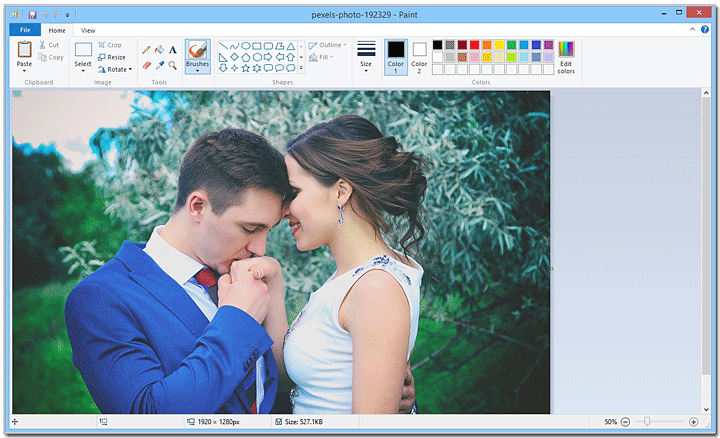
Die Oberfläche ist sehr einfach, sodass diese Methode für fast jeden Benutzer geeignet ist
Schritt 2. Gehen Sie zum Menü Bild, um Sie ein Foto in schwarz weiß umwandeln wollen
Öffnen Sie das Menü Bild und wählen Sie Eigenschaften. Aktivieren Sie nun das Kontrollkästchen Schwarz und Weiß.
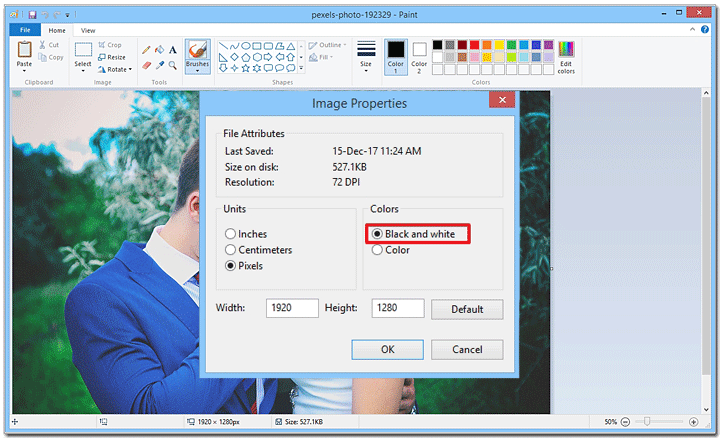
Wenn Sie die Schwarz-Weiß-Option nicht haben, dann besorgen Sie sich eine neuere Version von Paint
Schritt 3. Speichern Sie Ihre Arbeit nach dem Ändern der Farben
Klicken Sie jetzt auf das Symbol Speichern, um das neue Bild zu speichern.
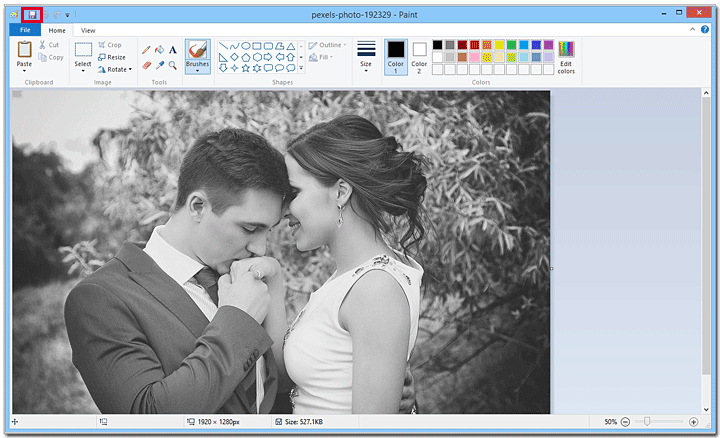
Vergessen Sie nicht, auch das Graustufenbild zu speichern, indem Sie auf dieses kleine Symbol klicken
Paint ist ein wirklich nettes und nützliches Programm, aber erwarten Sie keine Wunder, da es sich nur um eine integrierte Windows-Anwendung handelt. Wenn Sie jedoch die neueste Version von Windows 10 verwenden, können Sie Paint 3D ausprobieren, das über ein erweitertes Toolkit verfügt und neue Möglichkeiten für die Bearbeitung Ihrer Bilder bietet.
Weg 3. Wandeln Sie Fotos in Microsoft Publisher in schwarz weiß um
Wenn Sie gerne verschiedene Kalender, Gruß- oder Visitenkarten in einer speziellen Software wie Microsoft Publisher erstellen, dann ist diese Methode genau das Richtige für Sie.
Für diejenigen, die es nicht wissen: Microsoft Publisher ist ein Teil des MS Office-Pakets, das wir alle häufig für Präsentationen oder zum Schreiben von Dokumenten verwenden. Mit diesem Programm können Sie verschiedene Designs und Layouts für den weiteren Druck erstellen. Das Gute daran ist, dass Sie auch mit Bildern arbeiten und diese auf einfache Weise bearbeiten können.
Wenn Sie Publisher verwenden, sehen Sie hier, wie Sie ein Farbbild in schwarzweiß umwandeln können:
Schritt 1. Starten Sie Microsoft Publisher
Starten Sie das Programm, erstellen Sie ein neues Projekt und importieren Sie Ihr JPG-Foto. Bringen Sie es auf der Seite an.
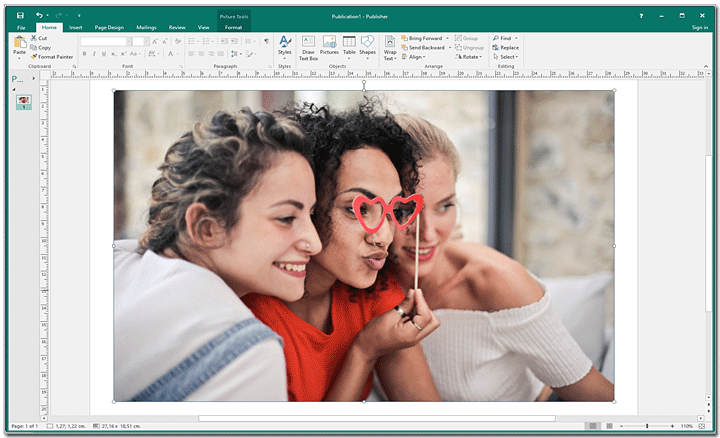
Wählen Sie zunächst ein Seitenlayout und fügen Sie dann das Bild ein, das Sie in Graustufen umwandeln möchten
Schritt 2. Machen Sie Ihr Bild schwarz weiß
Klicken Sie mit der linken Maustaste auf Ihr Bild, um das Bearbeitungsfenster zu öffnen. Wählen Sie Neu färben. Wählen Sie nun Graustufen aus der Dropdown-Liste.
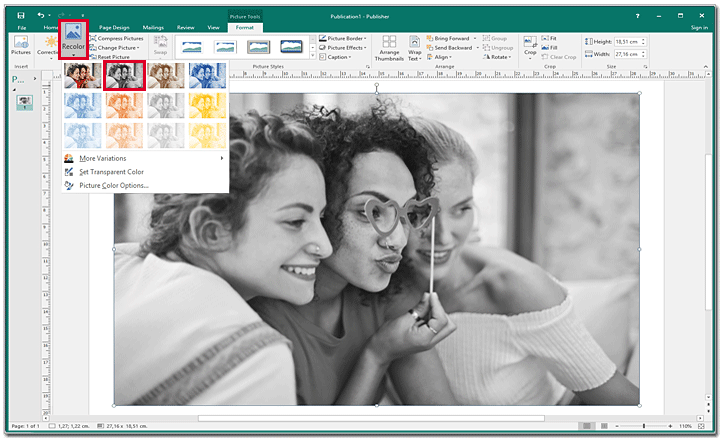
Publisher bietet mehrere Farbfilter, aber wir brauchen nun den Schwarz-Weiß-Filter
Schritt 3. Übernehmen Sie die Änderungen
Zufrieden? Klicken Sie auf Speichern, um das bearbeitete Bild zu behalten. Speichern Sie es unter einem anderen Namen, wenn Sie auch das farbige Bild benötigen und es vielleicht später noch einmal bearbeiten möchten.
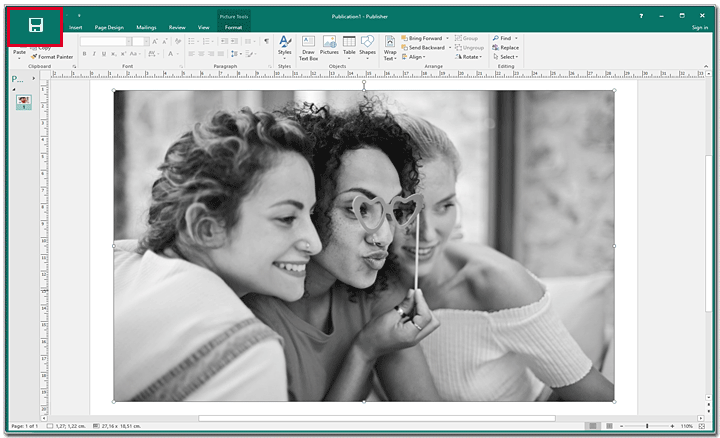
Es gibt keine Filteranpassung, also speichern Sie einfach das Graustufenbild
Seien wir mal ehrlich, Microsoft Publisher ist kein Bildbearbeitungsprogramm. Wenn Sie eine komplexe Retusche suchen, bei der die Anwendung des Schwarz-Weiß-Filters nur ein Zwischenschritt ist, sollten Sie andere Programme ausprobieren. Wenn Sie jedoch einfache Retuschen für eine Karte oder einen Druck vornehmen möchten, können Sie dies mit Publisher ganz sicher tun.
Möchten Sie Ihre Fotos bearbeiten, bevor Sie sie schwarz-weiß machen? Dann lernen Sie 7 verschiedene Möglichkeiten kennen, die Qualität von Bildern zu verbessern.
Weg 4. Wandeln Sie Ihr Bild schwarz weiß mit Photoshop um
Wenn Sie jemanden bitten, ein Bildbearbeitungsprogramm zu nennen, das er oder sie kennt, wird Adobe Photoshop in 99 % aller Fälle als erstes auf der Liste stehen. Dieses Programm gilt wirklich als eine der besten Software für die Retusche von Fotos. Mit ihm können Sie fast alle kreativen Ideen zum Leben erwecken.
Für alle Photoshop-Benutzer gibt es hier eine Anleitung um ein Farbfoto in schwarzweiß auf Mac oder Windows umwandeln zu können:
Schritt 1. Öffnen Sie Photoshop
Starten Sie Photoshop und öffnen Sie das Bild, das Sie bearbeiten möchten.
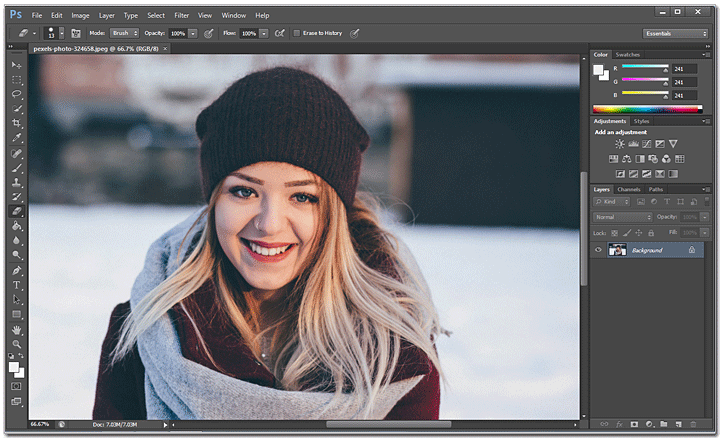
Photoshop hat in jeder Version eine andere Oberfläche, aber der Arbeitsablauf ist derselbe
Schritt 2. Erstellen Sie eine Schwarz-Weiß-Einstellungsebene
Gehen Sie zum oberen Menü und wählen Sie Ebene > Neue Einstellungsebene. Wählen Sie dann Schwarz und Weiß.
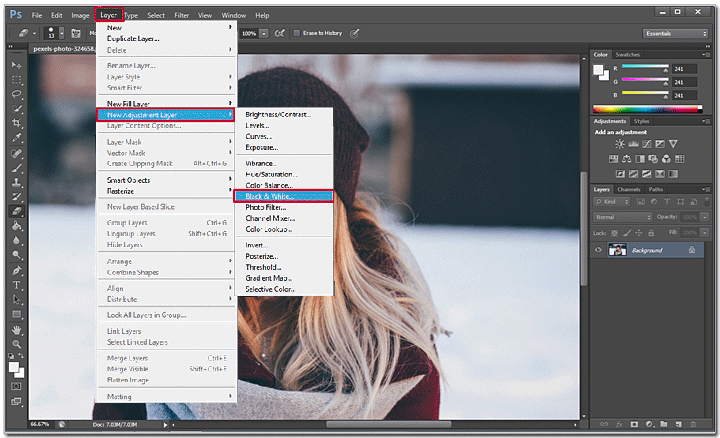
Photoshop erstellt eine neue Ebene, ohne das Bild zu beschädigen, so dass Sie es nach Belieben anpassen können
Schritt 3. Bewegen Sie die Schieberegler, um den Schwarz-Weiß-Effekt anzupassen
Bewegen Sie die Farbregler, um bestimmte Bereiche aufzuhellen oder abzudunkeln. Alternativ können Sie auch etwas Zeit sparen und eine vorgefertigte Voreinstellung wählen. Vergessen Sie nicht, Strg+S zu drücken und das neue Bild zu speichern.
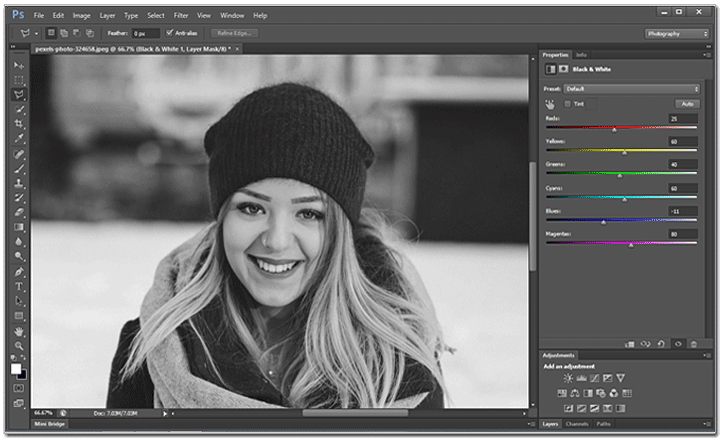
Führen Sie die Ebenen zusammen und speichern Sie das Schwarz-Weiß-Bild
Wenn Sie mit Photoshop CS2 oder Photoshop Elements arbeiten, steht Ihnen der oben beschriebene Schwarz-Weiß-Modus möglicherweise nicht zur Verfügung. In diesem Fall kann man die Sättigung ändern.
All diese Einstellungsebenen und Schieberegler für verschiedene Farben mögen für manche Benutzer kompliziert klingen. Aber wenn Sie sich erst einmal eingearbeitet haben, werden Sie die Bearbeitungen im Handumdrehen vornehmen können. Die Frage ist nur, ob Sie sich darauf einlassen wollen. Wenn nicht, suchen Sie sich einen anderen Schwarz-Weiß-Bildbearbeiter.
Weg 5. Wandeln Sie ein Farbbild in schwarzweiß in Snapseed um
Möchten Sie Ihre Bilder lieber unterwegs mit Ihrem Handy oder einem Tablet bearbeiten? Dann probieren Sie Snapseed aus. Diese benutzerfreundliche App ist sowohl für Android als auch für iOS erhältlich. Im Vergleich zu anderen mobilen Fotoeditoren ist Snapseed ziemlich leistungsstark und bietet Ihnen ein umfangreiches Toolkit für die Retusche von Porträts und Landschaften. Es gibt inhaltsabhängige Pinsel, intelligente Geschenke, cool aussehende Filter und vieles mehr.
Sehen wir uns an, wie Sie mit Snapseed schnell ein Foto in schwarz weiß umwandeln können:
Schritt 1. Öffnen Sie Snapseed
Starten Sie die App und wählen Sie das Bild, das Sie bearbeiten möchten.
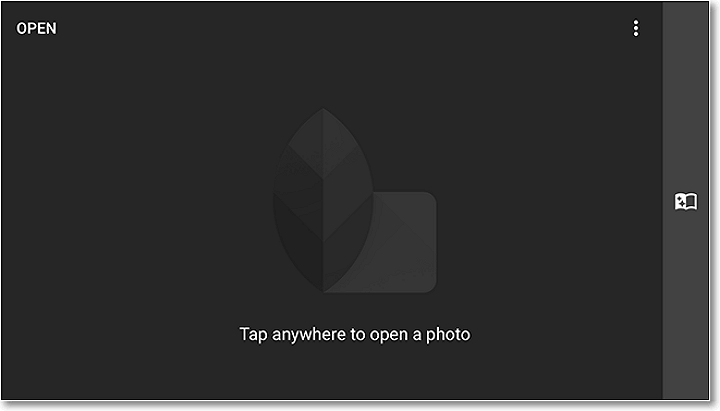
Tippen Sie auf den Bildschirm, um Ihr Foto zu öffnen
Schritt 2. Wählen Sie den Filter schwarz weiß
Tippen Sie auf das Stiftsymbol, um das Werkzeugfenster zu öffnen. Wählen Sie den Schwarz-Weiß-Filter aus der Liste.
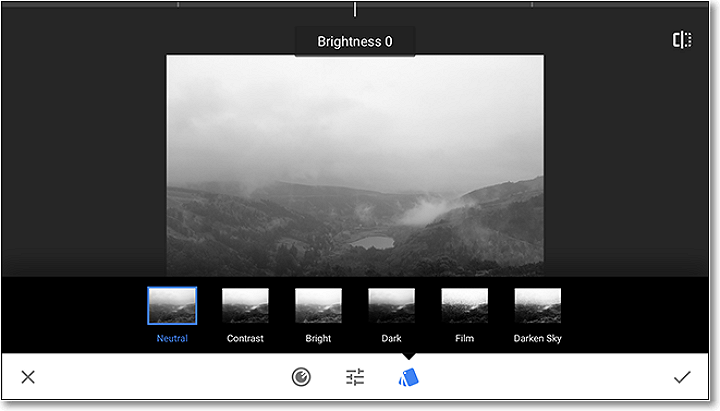
Es gibt 6 Filtervoreinstellungen, aus denen Sie je nach Zielsetzung wählen können
Schritt 3. Fine-Tune the Effect Settings
Wenn Ihnen das Standardergebnis gefällt, speichern Sie Ihr Foto. Alternativ können Sie die Helligkeit, den Kontrast und die Körnung des Effekts mit den entsprechenden Schiebereglern anpassen.
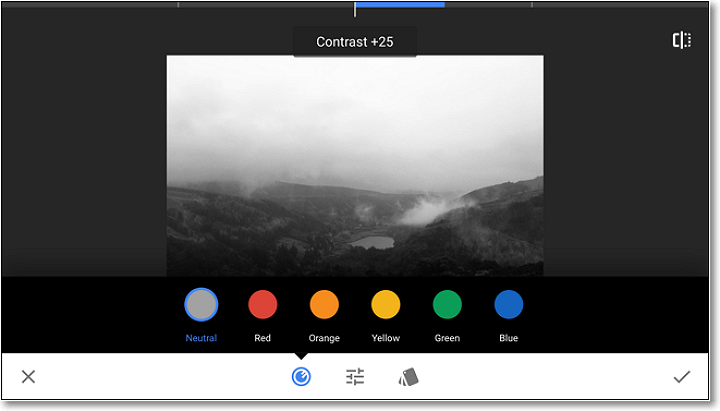
Wenden Sie den roten Farbfilter an, um Blautöne und Grüntöne abzudunkeln
Insgesamt ist diese App eine gute Alternative, wenn Sie häufig mit Ihrem Handy fotografieren und sich nicht mit der Installation von Programmen auf Ihrem Computer herumschlagen möchten. Wenn Ihre Fotos jedoch eine tiefgreifende Verbesserung zusammen mit dem Schwarz-Weiß-Effekt benötigen, sollten Sie sich nach einem anderen Weg umsehen.
Möchten Sie Ihren Bildern lustige oder aussagekräftige Textunterschriften hinzufügen? Lernen Sie Fotos zu beschriften und machen Sie es mit ein paar Klicks.
Weg 6. Fügen Sie ein schwarz weiß Effekt hinzu mit LunaPic
Sind Sie es leid, komplizierte Fotoeditoren zu benutzen? Möchten Sie etwas Einfacheres ausprobieren? Probieren Sie LunaPic aus. Dies ist ein webbasierter Bildeditor, der verschiedene Aufgaben bewältigen kann: vom einfachen Zuschneiden bis hin zum komplexen Entfernen von Objekten. Da es sich um eine Website handelt, können Sie jederzeit über ein Smartphone oder einen anderen Computer darauf zugreifen.
Hier sind die Schritte, um Ihr Bild in LunaPic schwarz-weiß zu machen:
Schritt 1. Wählen Sie Ihr Foto aus
Wählen Sie das Bild aus, das Sie bearbeiten möchten. Sie können es entweder von Ihrem PC hochladen oder eine URL einfügen.
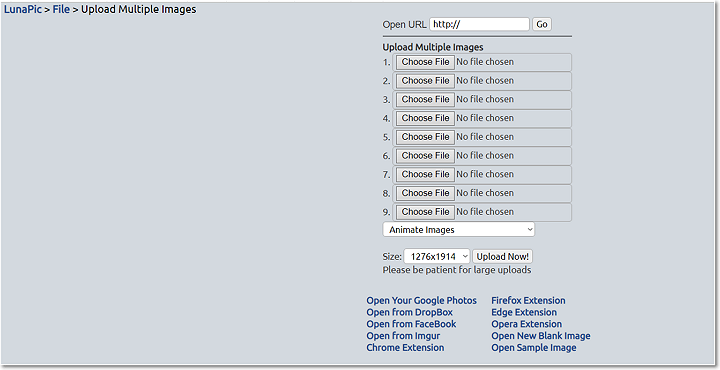
Wählen Sie Ihr farbiges Foto
Schritt 2. Machen Sie Ihr Foto schwarz weiß
Sobald Ihr Foto hochgeladen ist, gehen Sie zu Filter und wählen Sie Schwarz & Weiß. Der Filter wird automatisch angewendet. Mit dem Schieberegler können Sie die Stärke des Effekts einstellen.
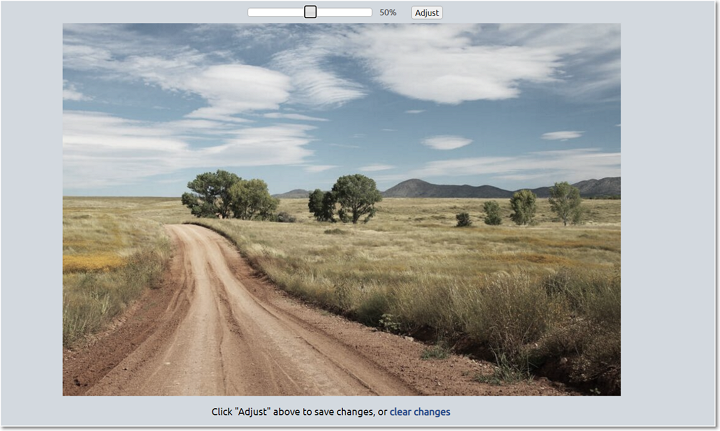
Ziehen Sie den Schieberegler nach links, um den Effekt abzuschwächen
Schritt 3. Speichern Sie Ihr Bild
Zufrieden mit dem Ergebnis? Klicken Sie auf Speichern, um das neue Bild zu speichern. Wenn Sie möchten, können Sie es direkt auf Facebook, Twitter, Imgur und anderen Diensten teilen.
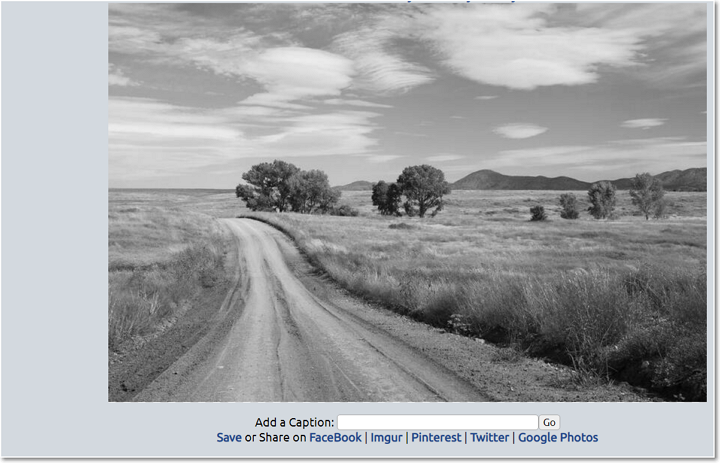
Klicken Sie auf Speichern, um Ihr neues Bild zu erhalten
Im Allgemeinen ist LunaPic ein tolles, und dennoch einfaches Programm. Wenn Sie jedoch um Ihre Privatsphäre besorgt sind und Ihre Bilder nicht im Internet bearbeiten möchten, gibt es auch noch Offline-Bildbearbeitungsprogramme.
Wie auch immer, jetzt kennen Sie ein paar Möglichkeiten, Bilder schwarz weiß zu machen. Entscheiden Sie, welche für Sie geeignet ist, schnappen Sie sich Ihr Bild und machen Sie es möglich!

 Downloaden
Downloaden
 Downloaden
Downloaden
